¿Cómo solucionar la Conexión Segura Falló?
Problema: Hey, tengo un problema con el que pensé que podríais ser capaz de ayudarme. Estoy continuamente recibiendo el error «La conexión segura falló» en mi navegador Firefox. Puedo acceder a algunas páginas, pero otras veces, esto simplemente ocurre muy a menudo para ser una coincidencia. ¿Hay quizás algún modo en que podáis ayudarme a solucionar este problema?
Respuesta resuelta
El error de la Conexión Segura Falló es un problema común entre los usuarios de Firefox, aunque éste a veces también ocurre en Google Chrome. Cuando ingresas la URL en la barra de direcciones de tu navegador, envía una petición a través de las DNS con el fin de contactar con la página deseada. Durante este tiempo, el navegador intenta establecer una conexión segura.
Aquí, el error de la Conexión Segura Falló está típicamente relacionado con el certificado de seguridad (también conocido como SSL) que no es válido, ha expirado o simplemente falta. Esta notificación a menudo tiene mérito, ya que el navegador intenta avisar de que la conexión no es segura, y puedes sufrir varios problemas si proceder. Por ejemplo, si se ingresa información sensible, los criminales pueden robarla debido a falta de protección que debería ser implementada por la página web a la que estás intentando acceder.
Algunos códigos de error diferentes pueden acompañar al error de la Conexión Segura Falló, incluyendo:
- PR_END_OF_FILE_ERROR
- PR_CONNECT_RESET_ERROR
- SECURITY.SSL.ENABLE_OCSP_STAPLING
- SEC_ERROR_REVOKED_CERTIFICATE
- SSL_ERROR_RX_MALFORMED_HANDSHAKE
Si aún necesitas entrar en una web en la que Mozilla Firefox o Google Chrome están preveniendo que accedas, hay varios modos de solucionar el error la Conexión Segura ha Fallado. Echa un vistazo a continuación y encontrarás diferentes métodos para solucionar PR_END_OF_FILE_ERROR, SSL_ERROR_RX_MALFORMED_HANDSHAKE, y otras versiones de este error.
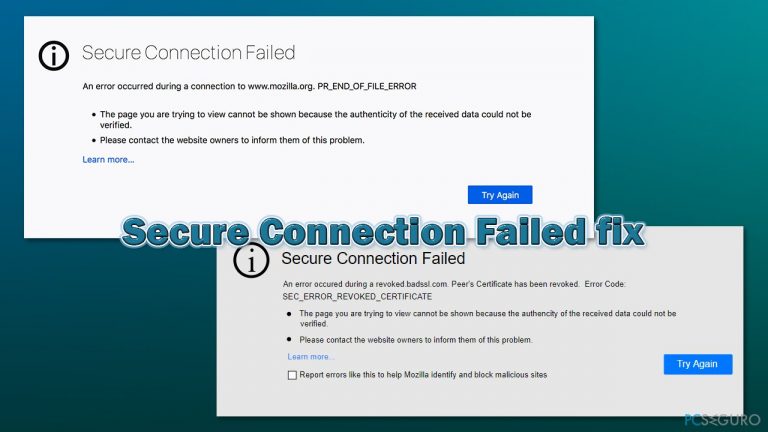
¿Cómo solucionar la Conexión Segura Falló?
Si estás interesado en conocer cómo solucionar la Conexión Segura Falló en tu ordenador, has llegado al lugar indicado. Nuextros expertos han realizado una investigación sobre este código de error y han descubierto algunos métodos que pueden solucionar el problema y ser útiles para ti. Adicionalmente, puedes siempre usar programas automáticos de reparación que idenfiquen la raíz del problema. Una herramienta como FortectMac Washing Machine X9 puede localizar algunos archivos corruptos u otro contenido que haya podido estar previniendo que accedas a una página y causado varios problemas.
Solución la Conexión Segura Falló en Mozilla Firefox:
Método 1. Comprobar los ajustes de SSL en tu navegador
- Abre el navegador y escribe About:Config en la barra de la nueva pestaña.
- Tras esto, pulsa Enter.
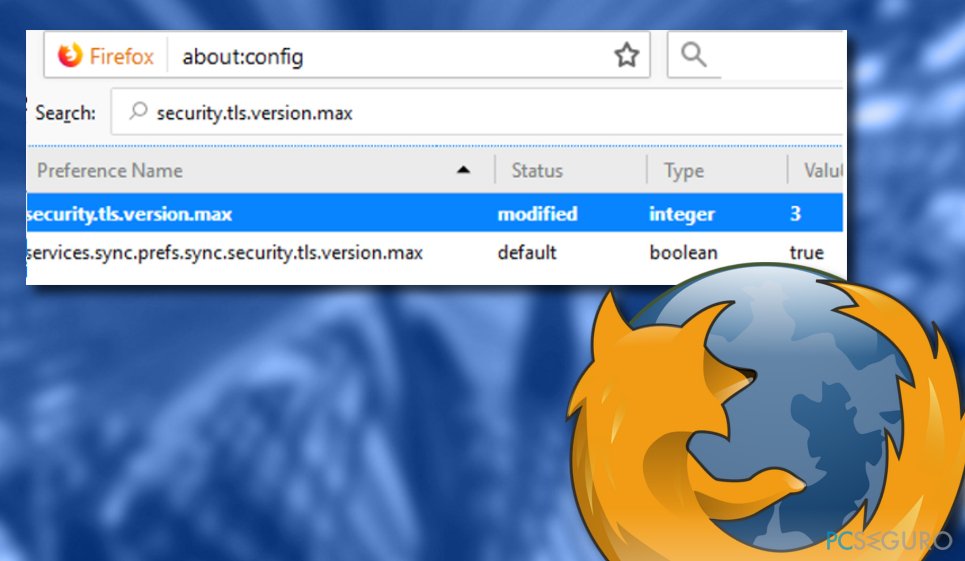
- Encuentra la sección de la barra de búsqueda y escribe en ella security.ssl.enable_ocsp_stapling.
- Si descubres que el valor de la sección está configurado a verdadero, necesitas cambiarlo a falso.
- Hazlo haciendo doble-click en él.
Tras ejecutar todos estos pasos, comprueba si el método te ha ayudado a solucionar a Conexión Segura Falló. Si aún no puedes aceder a la página que deseas, el problema supuestamente no está ahí. Para ello, continúa con las siguientes técnicas.
Método 2. Visita la sección de Ajustes del Proxy
- Ejecuta tu navegador y localiza el menú (los tres puntos o líneas en la esquina superior derecha de tu ventana del navegador).
- Localiza la sección de Herramientas y ve a la función de que dice Opción.
- Tras ello, ve a la sección de Avanzado y selecciona la opción de Red.
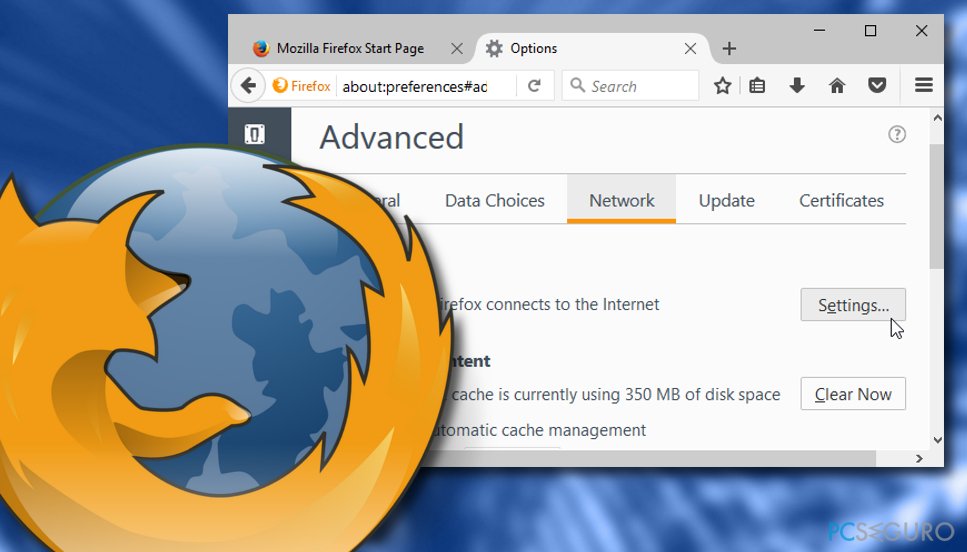
- Haz click en Ajustes colocado en la sección de Conexión.
- Luego, aparecerá una ventana de Ajustes de Conexión. Una vez esto ocurra, comprueba si la opción de Conexión Proxy Manual está elegida.
- Si es que sí, revisa de nuevo todos los datos y pulsa Aceptar. Si no, no hagas ninguna modificación.
Solucionar la Conexión Segura Falló en Google Chrome:
Método 1. Limpiar el estado de la SSL en las Propiedades de Internet
- Abre Chrome y escribe chrome://settings/ en la barra de búsqueda. Pulsa Enter.
- Tras esto, ve a la sección Avanzado y luego a Ajustes abiertos de proxy.
- Cuando aparezca la ventana de Propiedades de Internet, haz click en la pestaña Contenido.
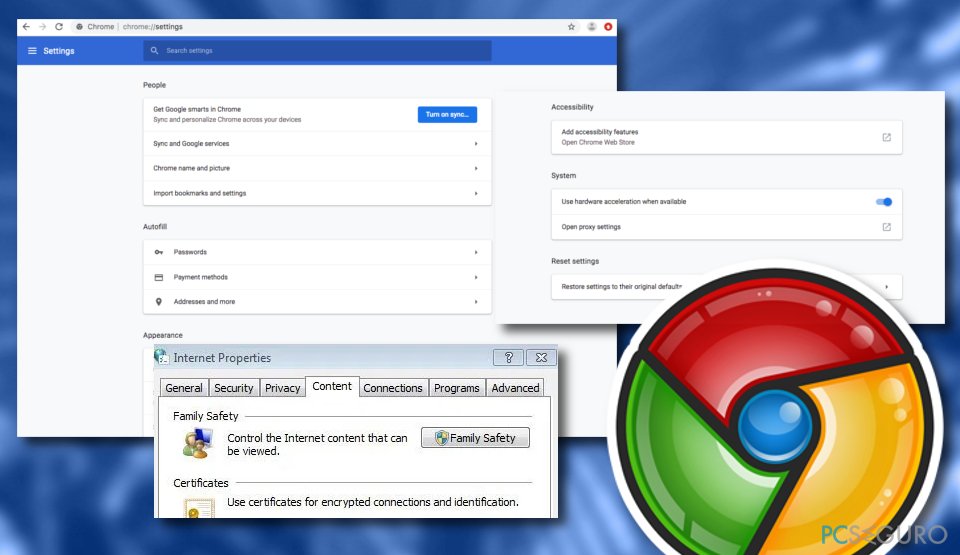
- Selecciona la opción que dice Limpiar el estado de la SSL.
Si el código de error de la Conexión Segura Falló sigue apareciendo tras intentar entrar en una página particular usando Google Chrome, el problema puede estar en algún otro sitio y no tiene que ver con el estado de la SSL. Si has intentado este método y has ejecutado todos los pasos tal y como se explican y no han dado ningún resultado positivo, entonces prueba el método número 2.
Método 2. Desactivar el Protocolo QUIC
- Abre Chrome y escribe chrome://flags/#enable-quic en la barra de direcciones.
- Tras esto, pulsa Enter.
- Supuestamente verás que el protocolo Experimental QUIC está configurado a Predeterminado.
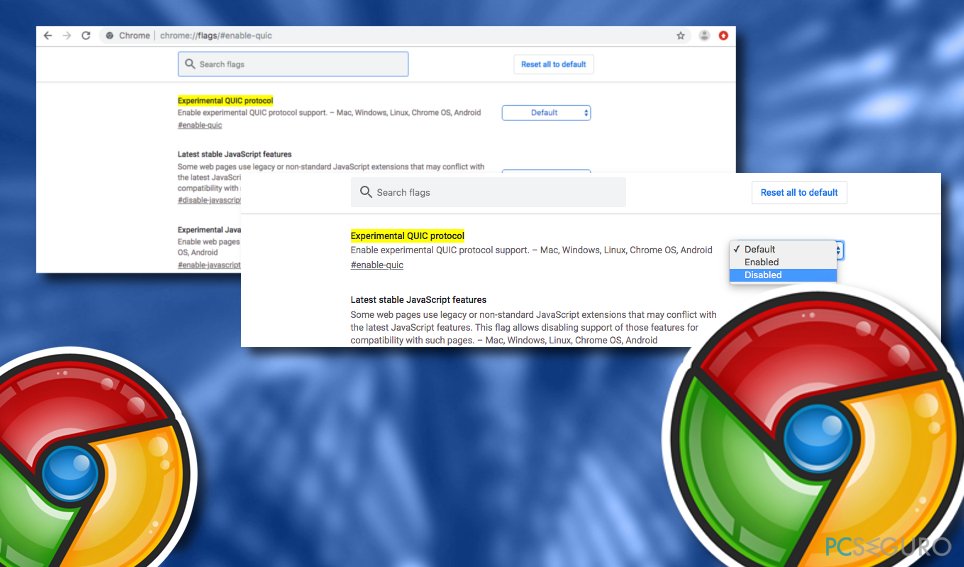
- Selecciona la clave Predeterminada y opta por la opción Deshabilitado que aparecerá en el menú desplegable.
Método 3. Intentar eliminar el historial de navegación
- Ve a Google Chrome y localiza los tres puntos en la esquina superior derecha.
- Ve a Más herramientas en la sección del Menú y selecciona la opción Limpiar datos de navegación.
- Una vez aparezca la ventana del diálogo, ve a las opciones Todo el tiempo y Rango de tiempo.
- Click en las casillas vacías al lado de Cookies y datos de otros sitios y archivos e imágenes en caché.
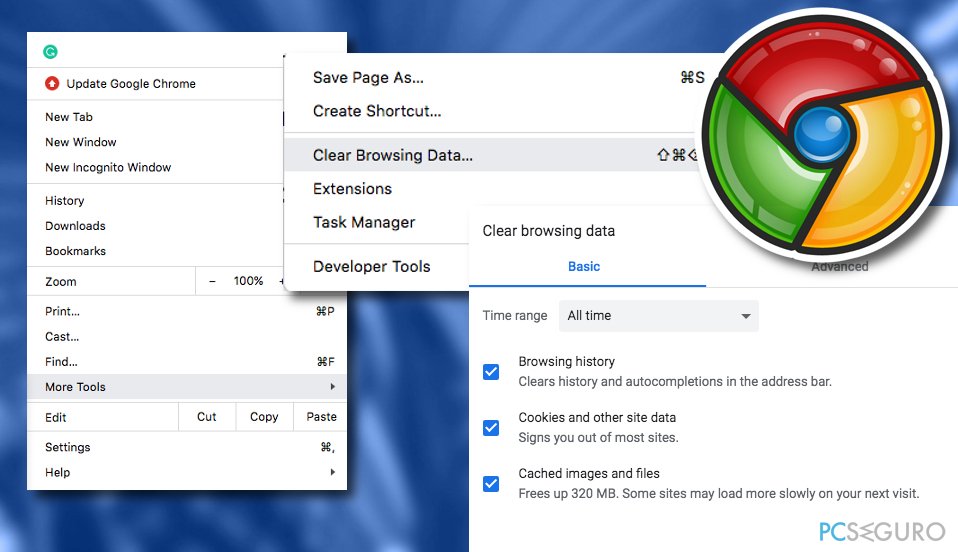
- Opta por Limpiar datos.
Este método puede ser útil para solucionar el error de la Conexión Segura Ha Fallado en tu navegador Google Chrome ya que alguna caché no eliminada y otro contenido puede prevenirte que accedas y uses adecuadamente tu navegador. Sin embargo, si esta técnica no te ha brindado resultados positivos, hay un método más que puedes intentar. Echa un vistazo a continuación.
Método 4. Comprobar los ajustes de Fecha y Hora
Los ajustes de fecha y hora normalmente están controlados por tu ordenador Windows automáticamente. Sin embnargo, la configuración puede apagarse por alguna razón y causar varios problemas, incluyendo PR_CONNECT_RESET_ERROR, SEC_ERROR_REVOKED_CERTIFICATE, y otros códigos de error relacionados con el problema de la Conexión Segura Falló. Así es cómo puedes asegurarte de que los ajustes del reloj están correctos.
- Click derecho en el área donde se muestra la fecha y hora (en la esquina inferior derecha de la pantalla) y selecciona Ajustar fecha y hora.
- En la nueva ventana que se abre, asegúrate de que la opción Configurar la hora automáticamente está Encendida.
- A continuación, debajo de Sincronizar tu reloj, haz click en Sincronizar ahora.
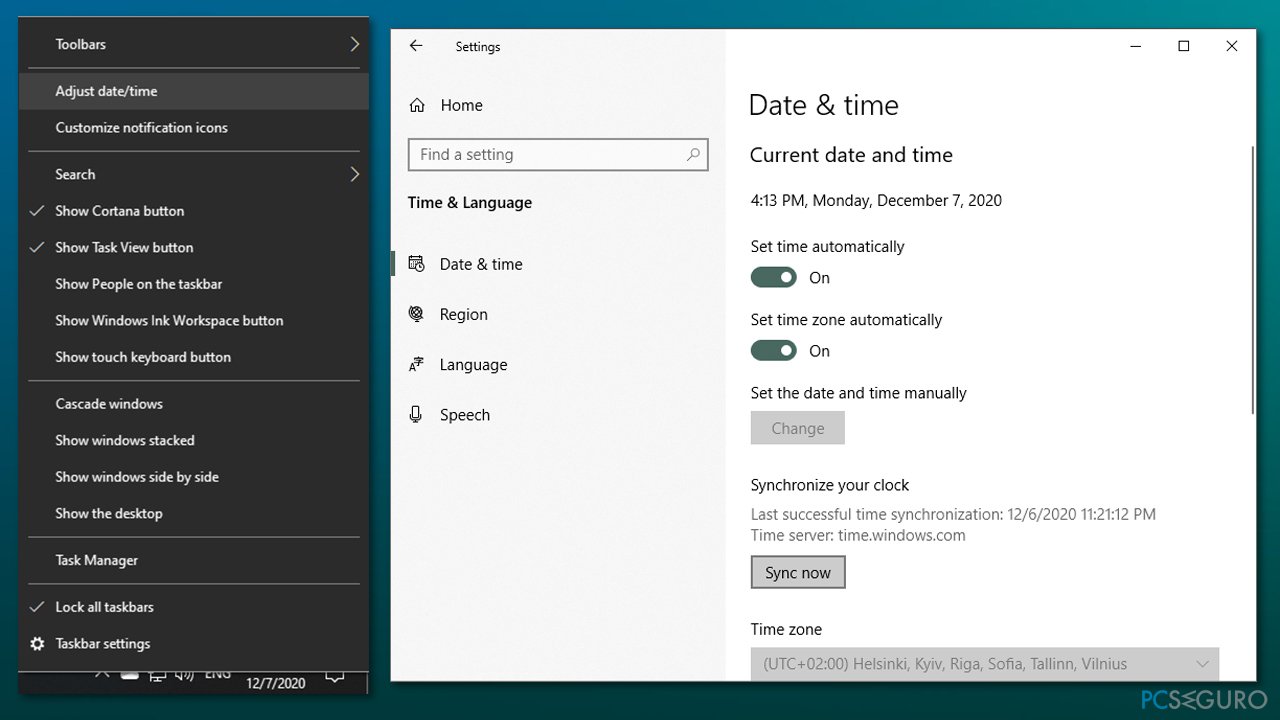
Esta técnica puede ser útil si tu fecha y hora no están conjuntamente sincronizadas con el servidor web al que intentas acceder. Sin embargo, si el problema no está aquí y has probado todos los métodos posibles, el único modo de solucionar el problema de la Conexión Segura Ha Fallado es comprobando tu sistema con un programa automático.
Repara tus Errores automáticamente
El equipo de pcseguro.es está intentando hacer todo lo posible para ayudar a los usuarios a encontrar las mejores soluciones para eliminar sus errores. Si no quieres comerte la cabeza con técnicas de reparación manuales, por favor, usa los programas automáticos. Todos los productos recomendados han sido probados y aprobados por nuestros profesionales. Las herramientas que puedes usar para solucionar tu error se encuentran en la lista de abajo.
Prevén que páginas webs, ISP y otras partes te rastreen
Para permanecer completamente anónimo y prevenir que ISP y el gobierno te espíe, deberías emplear la VPN Private Internet Access. Te permitirá conectarte a internet siendo completamente anónimo encriptando toda la información, previniendo rastreadores, anuncios, así como contenido malicioso. Más importante, pondrás fin a las actividades ilegales que la NSA y otras instituciones gubernamentales realizan sin tu consentimiento.
Recupera tus archivos perdidos rápidamente
Las circunstancias imprevistas pueden ocurrir en cualquier momento mientras usas el ordenador: puede ser por un corte de luz, por un pantallazo azul de la muerte (BSoD) o porque actualizaciones aleatorias de Windows puedan reiniciar tu ordenador cuando estás lejos unos minutos. Como resultado, el trabajo de la escuela, tus documentos importantes y otros datos pueden perderse. Para recuperar tus archivos perdidos, puedes usar Data Recovery Pro – busca a través de las copias de los archivos que aún están disponibles en tu disco duro y los recupera fácilmente.


Qué más puedes añadir sobre el problema: "¿Cómo solucionar la Conexión Segura Falló?"
Lo siento, debes estar conectado para publicar un comentario.